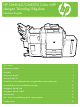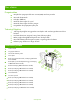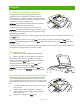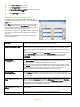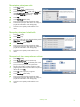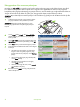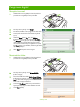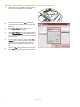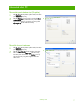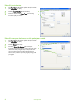HP CM8060/CM8050 Color MFP with Edgeline Technology - Panduan Ringkas
www.hp.com
2
4 Sentuh More Options [Opsi Lainnya].
5 Sentuh Original Size [Ukuran Asli].
6 Pilih Mixed Sizes (of same width) [Ukuran Campuran (lebar
sama)], kemudian sentuh OK.
7 Sentuh Start Copy [Mulai Salin].
Menyesuaikan pengaturan salin
Perangkat ini menawarkan beberapa fitur agar Anda dapat
mengoptimalkan hasil salinan. Semua fitur ini tersedia pada layar
Copy [Salin].
Layar Copy [Salin] (lihat di atas) terdiri dari beberapa halaman.
Dari halaman pertama, sentuh More Options [Opsi Lainnya]
untuk ke halaman berikutnya. Kemudian sentuh tombol panah ke
atas atau bawah untuk bergulir ke halaman lain.
Untuk rincian tentang cara menggunakan salah satu opsi, sentuh
opsi tersebut, kemudian sentuh tombol bantuan di sudut kanan
atas layar.
Tabel berikut ini berisi gambaran umum dari opsi penyalinan
yang sering digunakan.
Sides [Sisi]
Gunakan fitur ini untuk menunjukkan apakah dokumen asli tercetak pada satu atau kedua
sisinya, dan apakah salinan akan disalin pada satu atau dua sisi.
Color/Black [Warna/Hitam]
Gunakan fitur ini untuk memilih mencetak lembar salinan dalam hitam-putih atau
berwarna. Pilih Auto detect [Deteksi otomatis] untuk mendeteksi secara otomatis, apakah
setiap halaman asli hitam-putih atau berwarna, dan menghasilkan lembar salinan yang
sama.
Jika Anda memilih Color [Warna] atau Auto detect [Deteksi otomatis], Anda juga dapat
memilih Color Quality [Kualitas Warna]. Pilih General Office [Kantor Umum] atau
Professional. Untuk beberapa jenis kertas, kualitas warna hanya dapat diatur ke
Professional.
Staple/Collate [Staples/Susun]
atau Collate [Susun]
Jika HP Multifunction Finisher [Penuntas Multifungsi HP] opsional dipasang, akan tersedia
opsi Staple/Collate [Staples/Susun]. Gunakan fitur ini untuk mengatur opsi untuk
menstaples dan menyusun halaman dalam beberapa set salinan.
Jika HP Multifunction Finisher [Penuntas Multifungsi HP] opsional tidak dipasang, tersedia
opsi Collate [Susun]. Gunakan fitur ini untuk menyusun setiap set lembar halaman salinan
dalam urutan yang sama seperti dokumen asli (123, 123, dsb.), atau menyusun set
lembaran yang berisi lembar salinan dari halaman asli (111, 222, dsb.).
Reduce/Enlarge
[Perkecil/Perbesar]
Gunakan fitur ini untuk memperkecil atau memperbesar citra yang disalin. Sentuh kotak di
bawah Scaling [Penskalaan]: untuk menentukan persentase khusus. Untuk memperkecil
citra, pilih nilai yang lebih kecil dari 100%. Untuk memperbesar citra, pilih nilai yang lebih
besar dari 100%.
Image Adjustment [Penyesuaian
Citra]
Gunakan fitur ini untuk meningkatkan kualitas salinan secara keseluruhan. Misalnya, Anda
dapat menyesuaikan Darkness [Tingkat Gelap], Sharpness [Ketajaman], serta Contrast
[Kontras], dan Anda dapat menggunakan pengaturan Background Cleanup [Pembersihan
Latar Belakang] untuk menghilangkan gambar buram dari latar belakang atau
menghilangkan warna latar belakang yang terang.
Paper Selection [Pemilihan
Kertas]
Gunakan fitur ini untuk memilih baki yang menampung ukuran dan jenis kertas yang ingin
Anda gunakan.
Original Size [Ukuran Asli]
Gunakan fitur ini untuk menggambarkan ukuran halaman dokumen asli.